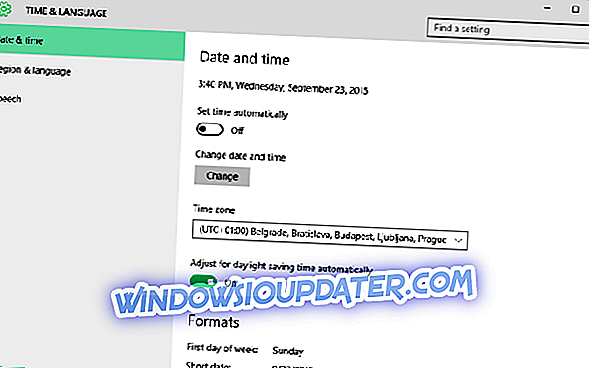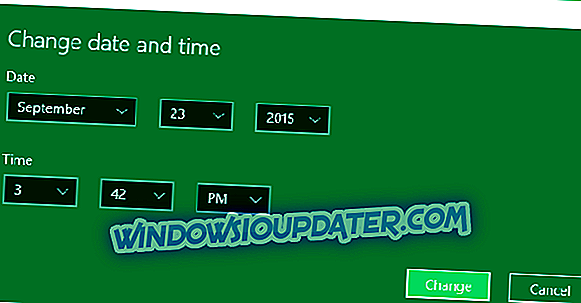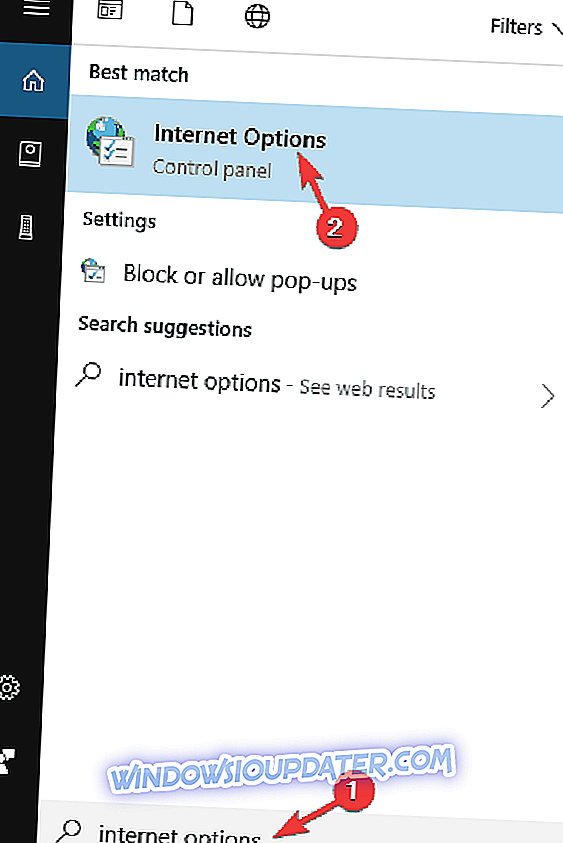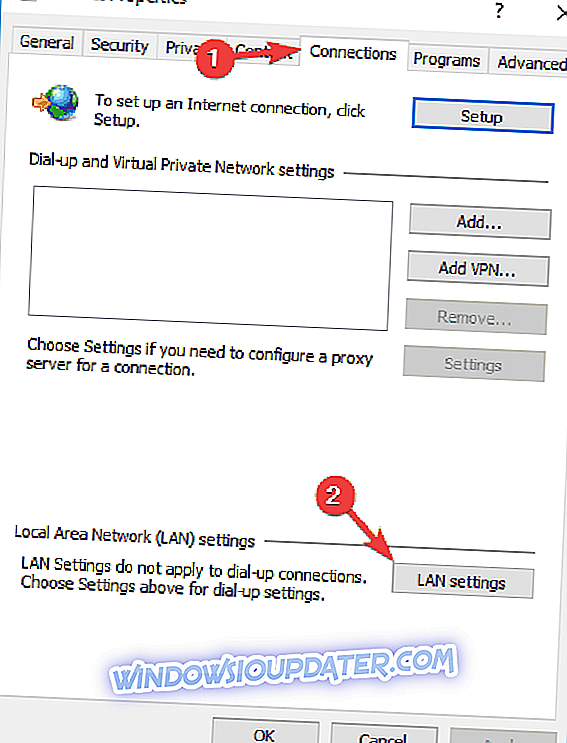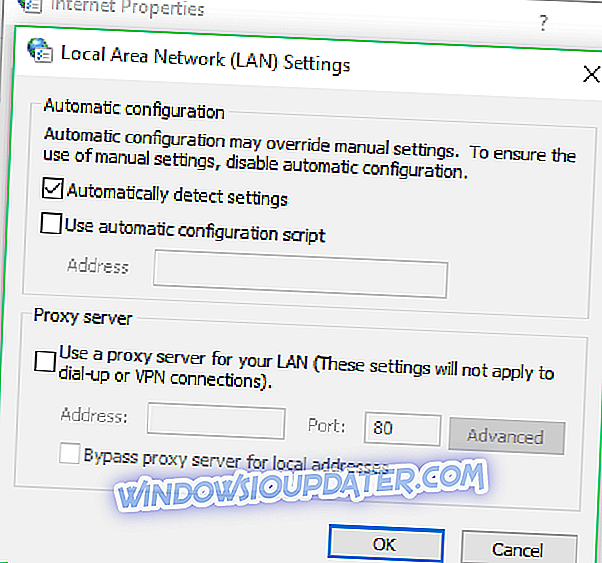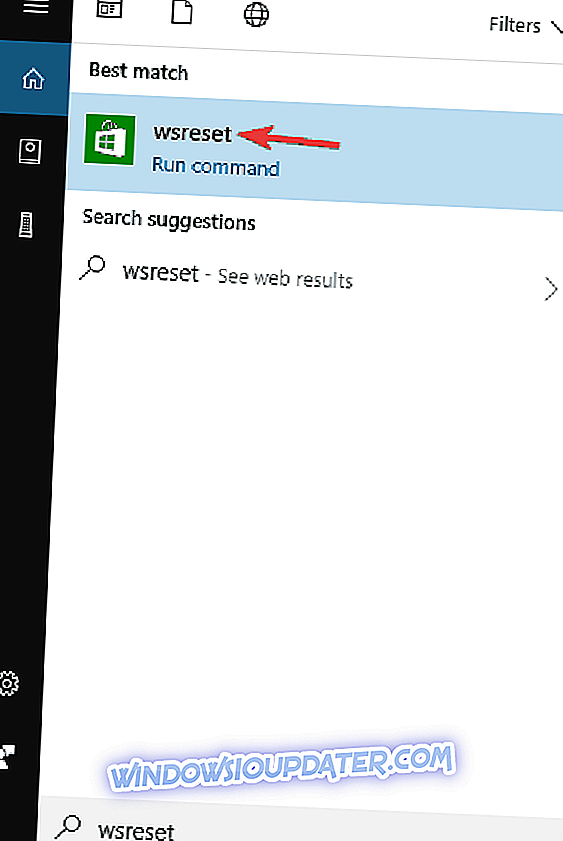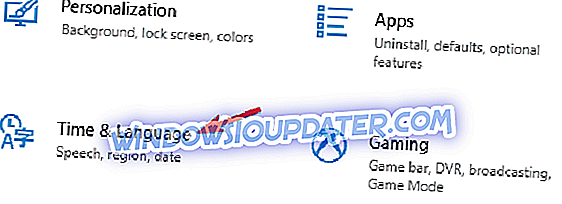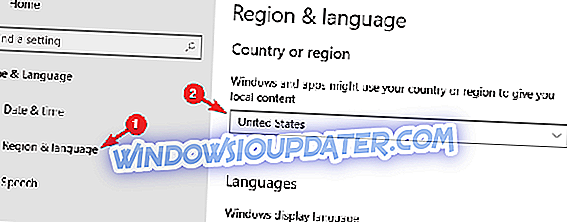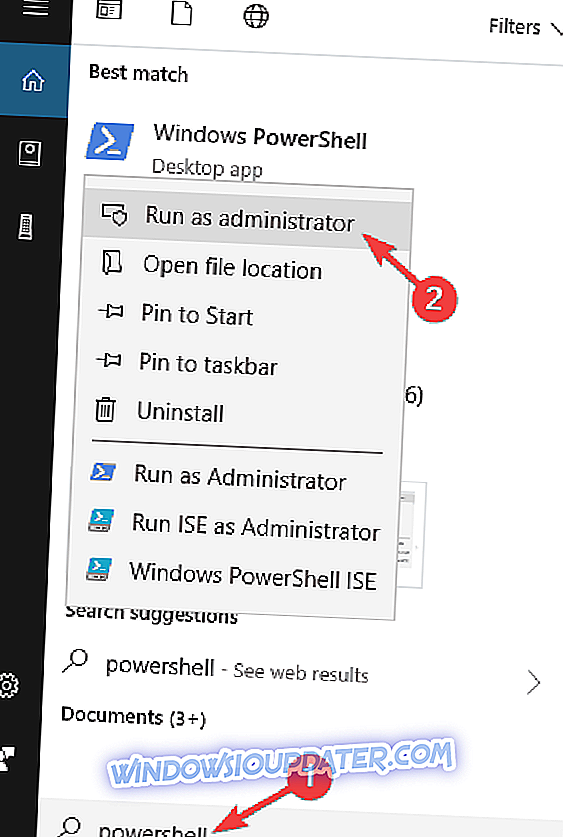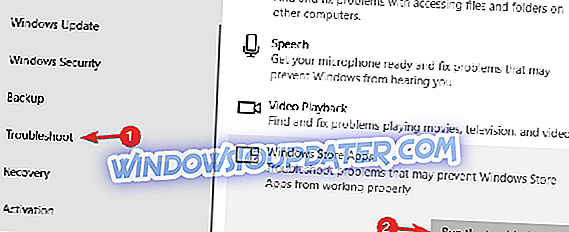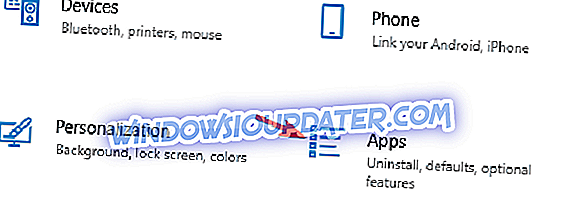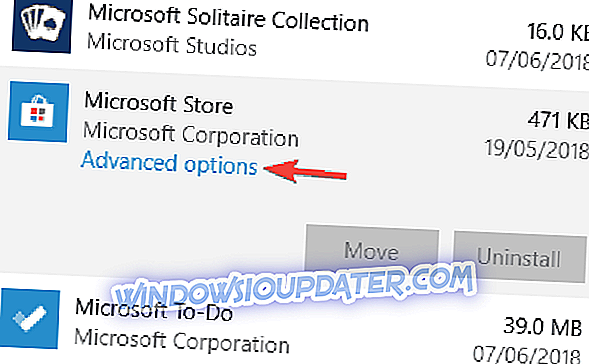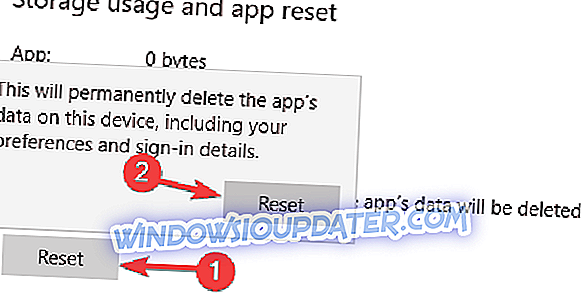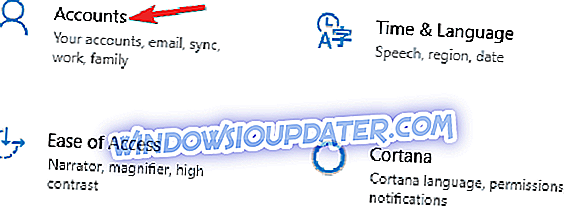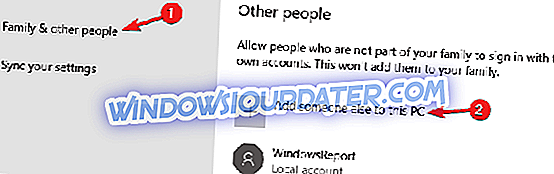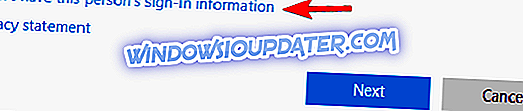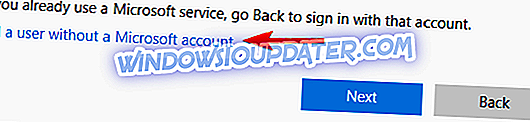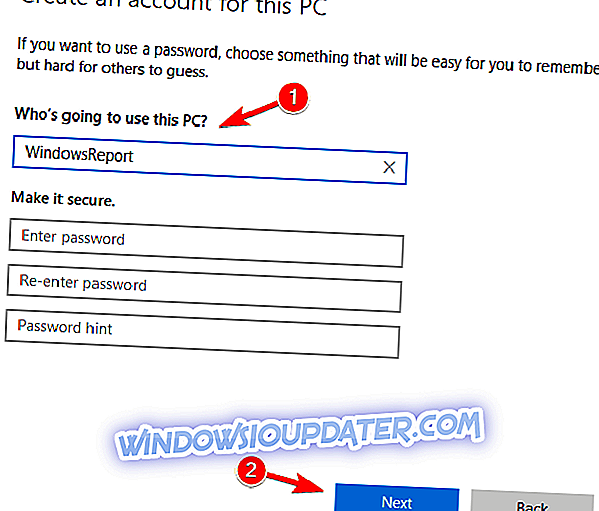ปัญหาต่าง ๆ กับ Windows Store นั้นเป็นเรื่องปกติในระบบปฏิบัติการ Windows 10 ในครั้งนี้ผู้ใช้บางคนบ่นว่าพวกเขาไม่สามารถโหลดร้านค้าได้ดังนั้นเราจึงเตรียมโซลูชันที่อาจเป็นประโยชน์
Microsoft Store จะไม่โหลดใน Windows 10
Windows Store เป็นองค์ประกอบสำคัญของ Windows 10 แต่ผู้ใช้หลายคนรายงานปัญหาบางอย่างกับมัน เมื่อพูดถึงปัญหานี่เป็นปัญหาที่ผู้ใช้รายงาน:
- Windows Store ไม่ทำงาน Windows 10, เปิด Windows 10, แสดง, ตอบสนอง, ปรากฏ, เริ่มต้น - มีปัญหาหลายอย่างกับ Windows Store ที่สามารถเกิดขึ้นได้ แต่คุณควรจะสามารถแก้ไขปัญหาเหล่านี้ได้โดยใช้วิธีแก้ไขปัญหาอย่างใดอย่างหนึ่ง
- ไม่สามารถโหลด Windows Store ได้ - นี่เป็นปัญหาทั่วไปของ Windows Store และหากคุณพบปัญหาโปรดตรวจสอบซอฟต์แวร์ป้องกันไวรัสของคุณ หากจำเป็นคุณอาจต้องลบซอฟต์แวร์ป้องกันไวรัสเพื่อแก้ไขปัญหา
- Windows Store กำลังโหลดอยู่ - ผู้ใช้หลายคนรายงานว่า Windows Store ทำการโหลดบนพีซี นี่อาจเป็นปัญหาใหญ่ แต่คุณสามารถแก้ไขได้โดยลงทะเบียนแอพ Windows Store อีกครั้ง
- Windows Store จะไม่เปิด - ผู้ใช้หลายคนรายงานว่า Windows Store จะไม่เปิดเลยบนพีซี เราได้กล่าวถึงรายละเอียดของปัญหานี้ไว้ในบทความใดบทความหนึ่งของเราดังนั้นโปรดตรวจสอบเพื่อดูข้อมูลเพิ่มเติม
โซลูชันที่ 1 - ปรับวันที่และเวลา
ปัจจัยจำนวนมากที่ไม่ได้เชื่อมต่อโดยตรงกับ Windows Store สามารถป้องกันไม่ให้ทำงานได้และวันที่และเวลาผิดเป็นหนึ่งในนั้น ใช่คุณเดาวิธีแก้ปัญหาแล้วคุณเพียงแค่ต้องปรับวันที่และเวลาของคอมพิวเตอร์และ Store อาจจะทำงานได้อีกครั้ง ในกรณีที่คุณไม่ทราบว่าต้องทำอย่างไรให้ทำตามขั้นตอนเหล่านี้:
- คลิกที่เวลาและวันที่ทางด้านขวาของทาสก์บาร์ของคุณและไปที่ ปรับวันที่ / เวลา
- หาก ตั้งค่าเวลาอัตโนมัติโดยอัตโนมัติทุกครั้งที่ มีการทำเครื่องหมายไว้และจะแสดงเวลาผิดให้ไปและยกเลิกการเลือก
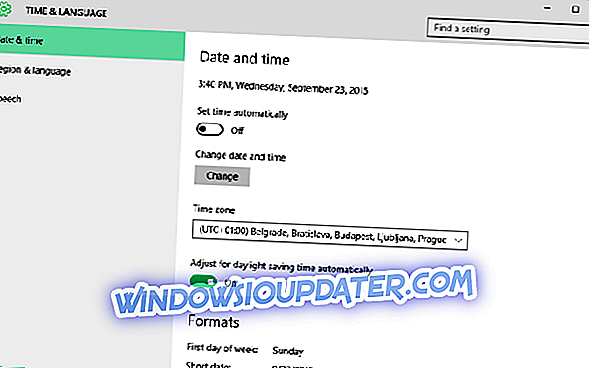
- คลิกที่ เปลี่ยน ภายใต้วันที่และเวลาเปลี่ยนและตั้งวันที่และเวลาที่เหมาะสมในคอมพิวเตอร์ของคุณ
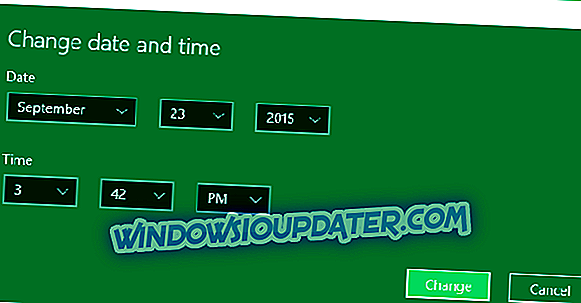
โซลูชันที่ 2 - ปิดใช้งานการเชื่อมต่อพร็อกซี
การตั้งค่าพร็อกซีของคุณอาจหยุดการเปิด Windows store ของคุณเช่นกัน ดังนั้นคุณสามารถลองและปิดการใช้งานและตรวจสอบว่าคุณสามารถเรียกใช้ Windows Store ของคุณได้หรือไม่ นี่คือสิ่งที่คุณต้องทำ:
- ไปที่ค้นหาพิมพ์ตัวเลือกอินเทอร์เน็ตและเปิด ตัวเลือกอินเทอร์เน็ต
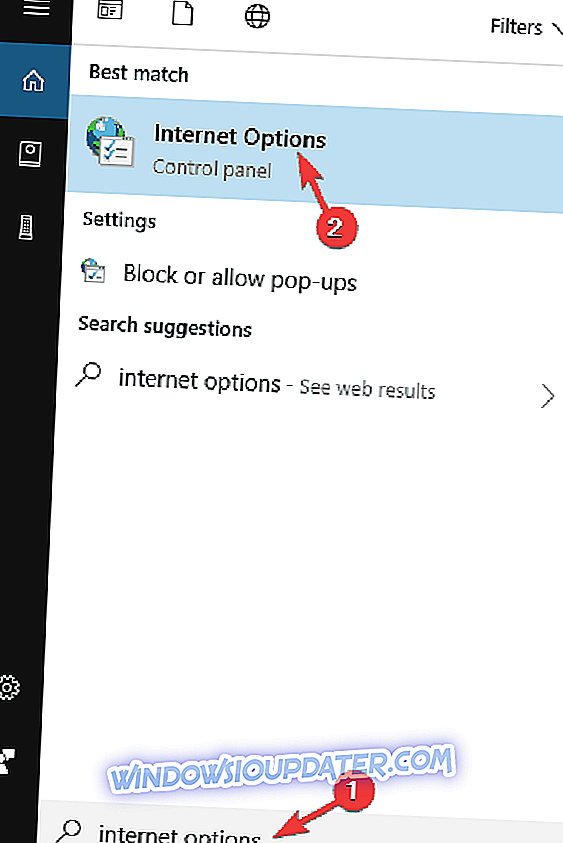
- ไปที่แท็บการ เชื่อมต่อ และคลิกที่ การตั้งค่า LAN
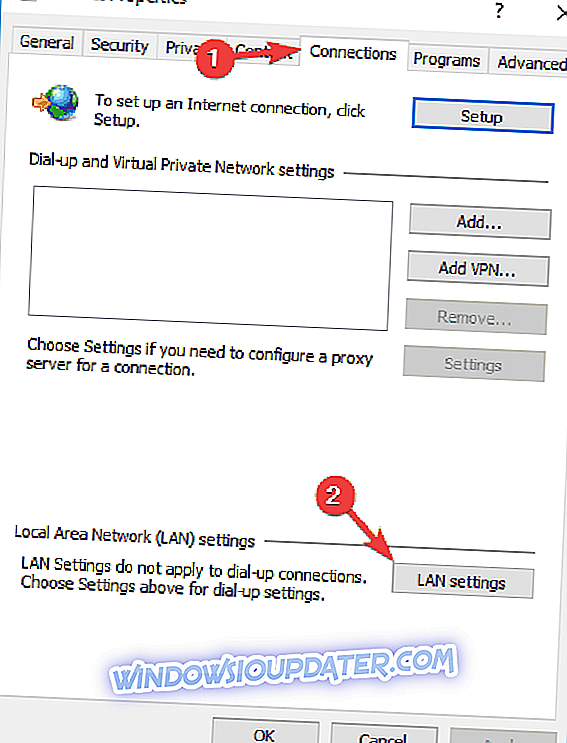
- ยกเลิกการเลือก ใช้ Proxy Server สำหรับ LAN ของคุณ
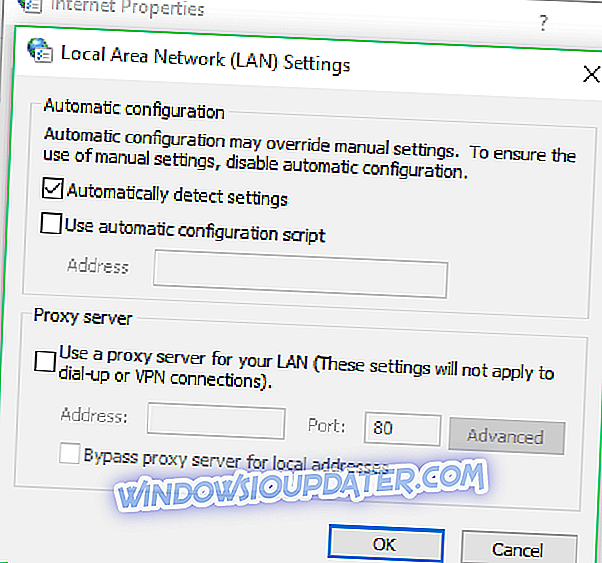
- คลิก ตกลง
แม้ว่าพร็อกซีจะเป็นวิธีที่มั่นคงในการปกป้องความเป็นส่วนตัวของคุณ แต่บางครั้งอาจทำให้เกิดปัญหาบางอย่างกับ Windows Store หากคุณยังคงกังวลเกี่ยวกับความเป็นส่วนตัวของคุณเราขอแนะนำให้คุณพิจารณาใช้ VPN
VPN ทำงานคล้ายกับพร็อกซีและไม่เหมือนกับพร็อกซีจะไม่ทำให้เกิดปัญหากับแอปพลิเคชันอื่น มีลูกค้า VPN ที่ยอดเยี่ยมมากมายที่มีอยู่ในตลาด แต่ Cyberghost VPN (ปัจจุบันลดลง 77%) เป็นหนึ่งใน VPN ที่ใช้ง่ายที่สุดดังนั้นเราขอแนะนำให้ลองใช้
โซลูชันที่ 3 - ตรวจสอบโปรแกรมป้องกันไวรัสของคุณ

บางครั้งซอฟต์แวร์ป้องกันไวรัสของคุณอาจรบกวนระบบของคุณและทำให้เกิดปัญหากับ Windows Store หากเป็นกรณีนี้โปรดตรวจสอบว่า Windows Store ได้รับอนุญาตให้ผ่านไฟร์วอลล์ของคุณหรือไม่ นอกจากนี้คุณอาจต้องการลองปิดใช้งานคุณสมบัติป้องกันไวรัสบางอย่างและตรวจสอบว่ามีประโยชน์หรือไม่ ในบางกรณีคุณอาจต้องปิดการใช้งานโปรแกรมป้องกันไวรัสของคุณอย่างสมบูรณ์
บางครั้งการปิดใช้งานโปรแกรมป้องกันไวรัสของคุณไม่เพียงพอและเพื่อแก้ไขปัญหานี้คุณจะต้องถอนการติดตั้ง หากการถอนการติดตั้งโปรแกรมป้องกันไวรัสแก้ไขปัญหานี่อาจเป็นเวลาที่เหมาะสมในการพิจารณาเปลี่ยนเป็นซอฟต์แวร์ป้องกันไวรัสอื่น
BullGuard เป็นซอฟต์แวร์ป้องกันไวรัสที่มีคุณสมบัติความปลอดภัยและการป้องกันที่ดีเยี่ยม นอกเหนือจากการป้องกันขั้นสูงแล้วโปรแกรมป้องกันไวรัสนี้สามารถทำงานร่วมกับ Windows 10 ได้อย่างสมบูรณ์ดังนั้นจึงไม่รบกวนการทำงานของระบบ แต่อย่างใด
โซลูชัน 4 - รีเซ็ตแคชของร้านค้า
การรีเซ็ตแคช Windows Store เป็นบางครั้งเป็นวิธีการแก้ปัญหาต่าง ๆ ของ Windows Store และอาจแก้ไขปัญหานี้ได้เช่นกัน การรีเซ็ตแคชนั้นง่ายมากสิ่งที่คุณต้องทำคือทำคำสั่งเดียวและนี่คือวิธี:
- ไปที่ค้นหาพิมพ์ wsreset.exe
- เปิด WSReset.exe และให้กระบวนการเสร็จสิ้น
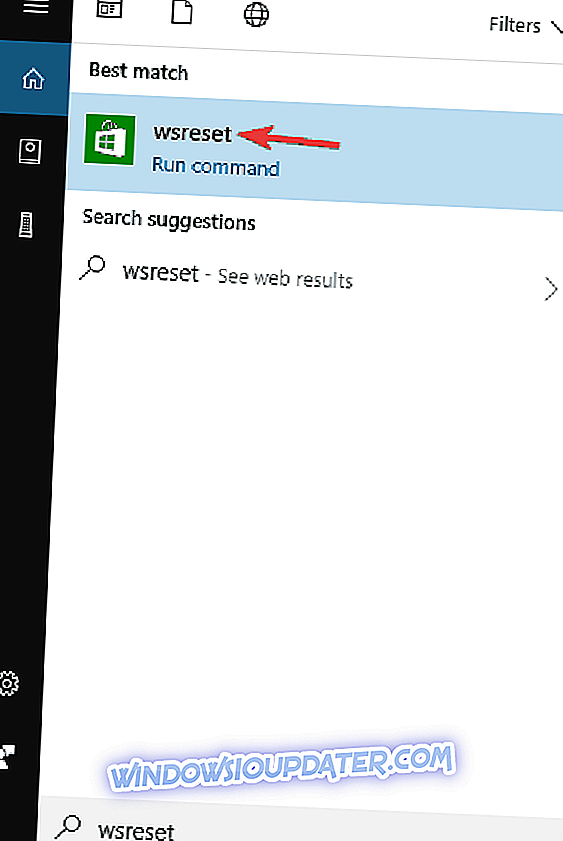
หลังจากดำเนินการนี้แล้วร้านค้าของคุณจะถูกรีเซ็ตและปัญหาอาจหายไป
โซลูชันที่ 5 - ตรวจสอบภูมิภาคของคุณ
ตามผู้ใช้บางครั้ง Windows Store จะไม่โหลดเนื่องจากการตั้งค่าภูมิภาคของคุณ อย่างไรก็ตามคุณสามารถแก้ไขได้โดยทำดังต่อไปนี้:
- เปิด แอปการตั้งค่า และไปที่ส่วน เวลาและภาษา
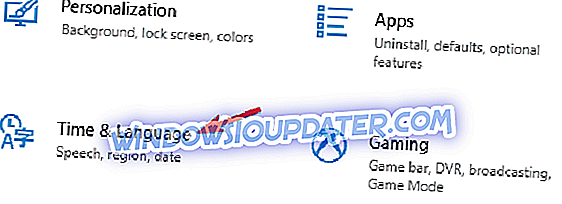
- จากเมนูด้านซ้ายให้เลือก ภูมิภาคและภาษา ในบานหน้าต่างด้านขวาตั้งค่า สหรัฐอเมริกา เป็น ประเทศหรือภูมิภาคของ คุณ
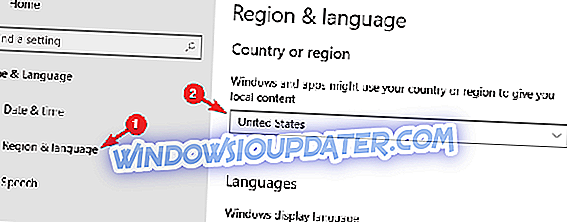
หลังจากเปลี่ยนภูมิภาคของคุณแล้วให้ลองเริ่ม Windows Store อีกครั้งและตรวจสอบว่าปัญหายังคงมีอยู่หรือไม่
โซลูชันที่ 6 - รีจิสตรีแอพ Windows Store อีกครั้ง
บางครั้งอาจมีข้อผิดพลาดบางอย่างกับ Windows Store และอาจทำให้เกิดปัญหาเช่นนี้ปรากฏขึ้น อย่างไรก็ตามคุณสามารถแก้ไขปัญหาได้อย่างง่ายดายเพียงลงทะเบียนแอพ Windows Store อีกครั้ง นี่เป็นขั้นตอนค่อนข้างสูง แต่คุณสามารถทำได้โดยทำตามขั้นตอนเหล่านี้:
- กด Windows Key + S และป้อน powershell คลิกขวา Windows PowerShell แล้วเลือก Run as administrator จากเมนู
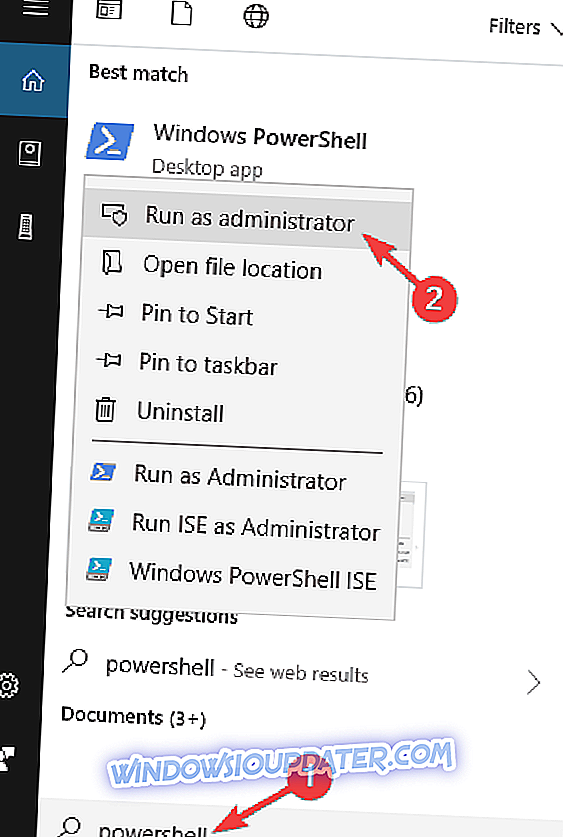
- เมื่อ PowerShell เริ่มต้นให้ป้อนข้อมูลต่อไปนี้: PowerShell -ExecutionPolicy Unrestricted -Command“ & {$ manifest = (Get-AppxPackage Microsoft.WindowsStore) .InstallLocation + '\ AppxManifest.xml'; เพิ่ม -AppxPackage -DisableDevelopmentMode -Register $ manifest}” และกด Enter เพื่อเรียกใช้คำสั่ง

เมื่อดำเนินการคำสั่งแล้วปัญหาเกี่ยวกับ Windows Store ควรได้รับการแก้ไขอย่างสมบูรณ์
โซลูชันที่ 7 - ติดตั้งการปรับปรุงที่ขาดหายไป
ตามที่ผู้ใช้บางครั้งปัญหานี้เกิดขึ้นหากคุณไม่ได้ติดตั้งการปรับปรุงที่จำเป็น บางครั้งอาจมีข้อผิดพลาดบางอย่างกับ Windows Store และวิธีที่ดีที่สุดในการแก้ไขปัญหาคือทำให้ระบบของคุณทันสมัย
มีหลายวิธีในการทำเช่นนั้นและวิธีที่ดีที่สุดคือติดตั้งการอัพเดทที่ขาดหายไป ตามค่าเริ่มต้น Windows 10 จะติดตั้งการอัปเดตโดยอัตโนมัติ แต่คุณสามารถตรวจสอบการอัปเดตได้ด้วยตนเองโดยทำดังนี้
- เปิด แอปการตั้งค่า และไปที่ส่วน อัปเดตและความปลอดภัย
- ตอนนี้คลิก ตรวจสอบ ปุ่ม อัพเดต
หากมีการปรับปรุงใด ๆ Windows จะดาวน์โหลดโปรแกรมเหล่านั้นโดยอัตโนมัติในพื้นหลัง เมื่อดาวน์โหลดการอัปเดตแล้วจะมีการติดตั้งโดยอัตโนมัติทันทีที่คุณรีสตาร์ทพีซี หลังจากคุณอัปเดตระบบเป็นเวอร์ชันล่าสุดปัญหาควรได้รับการแก้ไขอย่างสมบูรณ์
โซลูชันที่ 8 - เรียกใช้ตัวแก้ไขปัญหาแอพ Windows Store
หาก Windows Store ไม่สามารถโหลดบนพีซีของคุณคุณอาจสามารถแก้ไขปัญหาได้ง่ายๆโดยการเรียกใช้ตัวแก้ไขปัญหาในตัว Windows 10 มาพร้อมกับตัวแก้ไขปัญหาต่าง ๆ ที่สามารถแก้ไขปัญหาต่าง ๆ ได้และถ้าคุณมีปัญหากับ Windows Store คุณเพียงแค่ทำสิ่งต่อไปนี้:
- เปิด แอปการตั้งค่า และไปที่ส่วน อัปเดตและความปลอดภัย
- เลือกการ แก้ไขปัญหา จากเมนูด้านซ้าย เลือกแอพ Windows Store จากบานหน้าต่างด้านขวาและคลิก เรียกใช้เครื่องมือแก้ปัญหา
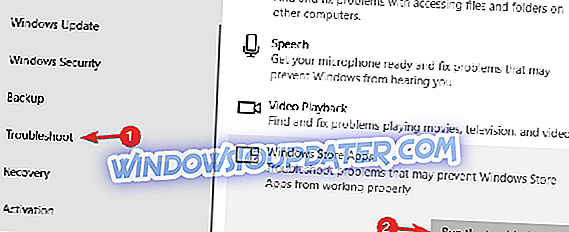
- ทำตามคำแนะนำบนหน้าจอเพื่อแก้ไขปัญหาให้เสร็จสมบูรณ์
เมื่อตัวแก้ไขปัญหาเสร็จสิ้นให้ตรวจสอบว่ายังมีปัญหาอยู่หรือไม่
โซลูชันที่ 9 - รีเซ็ตแอพ Windows Store
บางครั้งแอพ Windows Store จะไม่โหลดหากมีปัญหา อย่างไรก็ตามคุณสามารถรีเซ็ตแอปพลิเคชันเป็นค่าเริ่มต้นและหวังว่าจะสามารถแก้ไขปัญหาส่วนใหญ่ได้ โดยทำตามขั้นตอนต่อไปนี้:
- เปิด แอพการตั้งค่า และไปที่ส่วน แอ พ
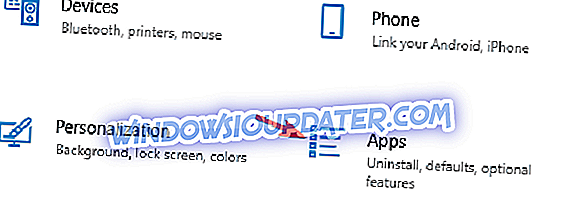
- ค้นหา Microsoft Store ในรายการเลือกแล้วคลิก ตัวเลือกขั้นสูง
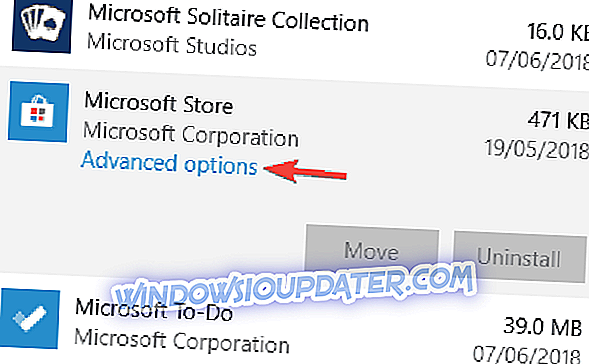
- ตอนนี้คลิกปุ่ม รีเซ็ต คลิกปุ่ม รีเซ็ต อีกครั้งเพื่อยืนยัน
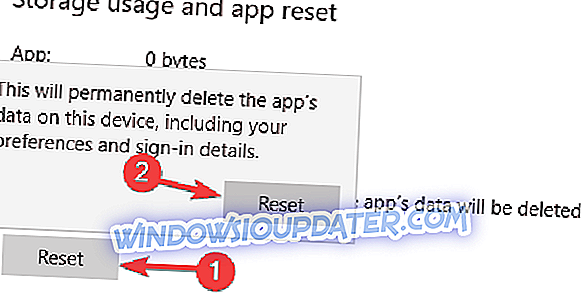
หลังจากรีเซ็ตแอพ Windows Store ปัญหาควรได้รับการแก้ไขและคุณจะสามารถใช้งานได้อีกครั้ง
โซลูชันที่ 10 - สร้างบัญชีผู้ใช้ใหม่
หาก Windows Store ไม่โหลดปัญหาอาจเกิดจากบัญชีผู้ใช้ของคุณ ตามที่ผู้ใช้วิธีที่ง่ายที่สุดในการแก้ไขปัญหานี้คือการสร้างบัญชีผู้ใช้ใหม่ คุณสามารถทำได้โดยทำตามขั้นตอนเหล่านี้:
- เปิด แอปการตั้งค่า และไปที่ส่วน บัญชี
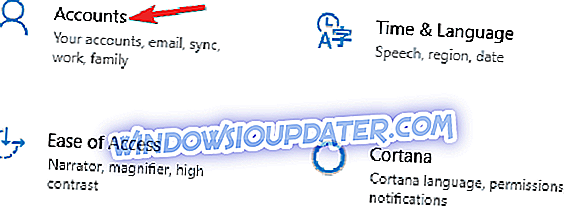
- จากเมนูด้านซ้ายให้เลือก ครอบครัว & คนอื่น ๆ ในบานหน้าต่างด้านขวาคลิก เพิ่มบุคคลอื่นในพีซี นี้
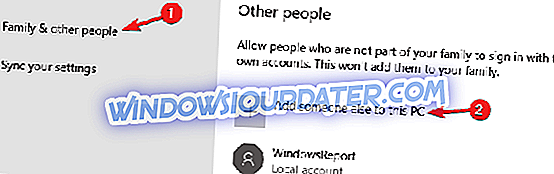
- เลือก ฉันไม่มีข้อมูลการลงชื่อเข้าใช้ของบุคคลนี้
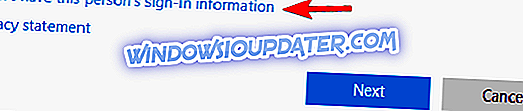
- เลือก เพิ่มผู้ใช้ที่ไม่มีบัญชี Microsoft
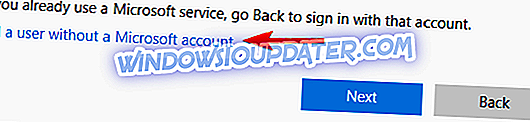
- ตอนนี้ป้อนชื่อผู้ใช้ที่ต้องการและคลิก ถัดไป
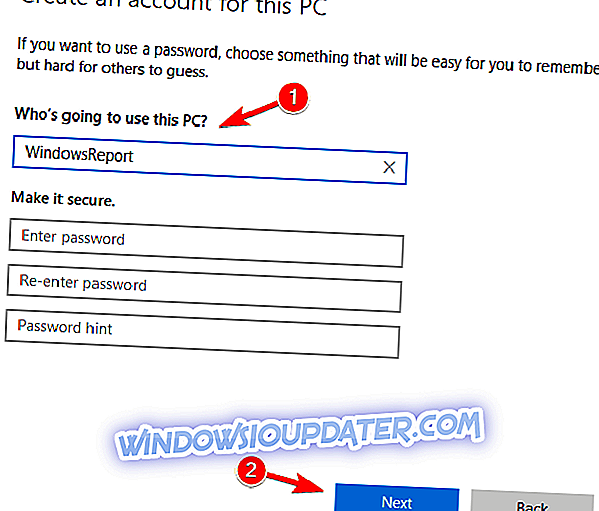
หลังจากสร้างบัญชีผู้ใช้ใหม่ให้สลับไปที่บัญชีและตรวจสอบว่าปัญหายังคงมีอยู่หรือไม่ หากปัญหาไม่ปรากฏในบัญชีใหม่คุณอาจต้องย้ายไฟล์ส่วนบุคคลของคุณไปยังบัญชีใหม่และเริ่มใช้งานแทนที่จะเป็นไฟล์เก่า
หากคุณยังคงมีปัญหาในพีซีของคุณหรือคุณต้องการหลีกเลี่ยงปัญหาเหล่านี้ในอนาคตเราขอแนะนำให้คุณดาวน์โหลดเครื่องมือนี้ (ปลอดภัย 100% และทดสอบโดยเรา) เพื่อแก้ไขปัญหาพีซีต่าง ๆ เช่นไฟล์สูญหายมัลแวร์และ ความล้มเหลวของฮาร์ดแวร์
คุณยังสามารถดูบทความอื่นที่เราทำเกี่ยวกับปัญหาอื่น ๆ ของ Windows Store ใน Windows 10 หรือหากคุณมีปัญหากับการอัปเดตให้ดูที่คู่มือนี้เช่นกัน
หมายเหตุบรรณาธิการ : โพสต์นี้ถูกตีพิมพ์ครั้งแรกในเดือนกันยายนปี 2015 และได้รับการปรับปรุงใหม่อย่างสมบูรณ์เพื่อความสดใหม่ความถูกต้องและครอบคลุม
อ่านเพิ่มเติม: Quick Fix: Games Crash ใน Windows 10